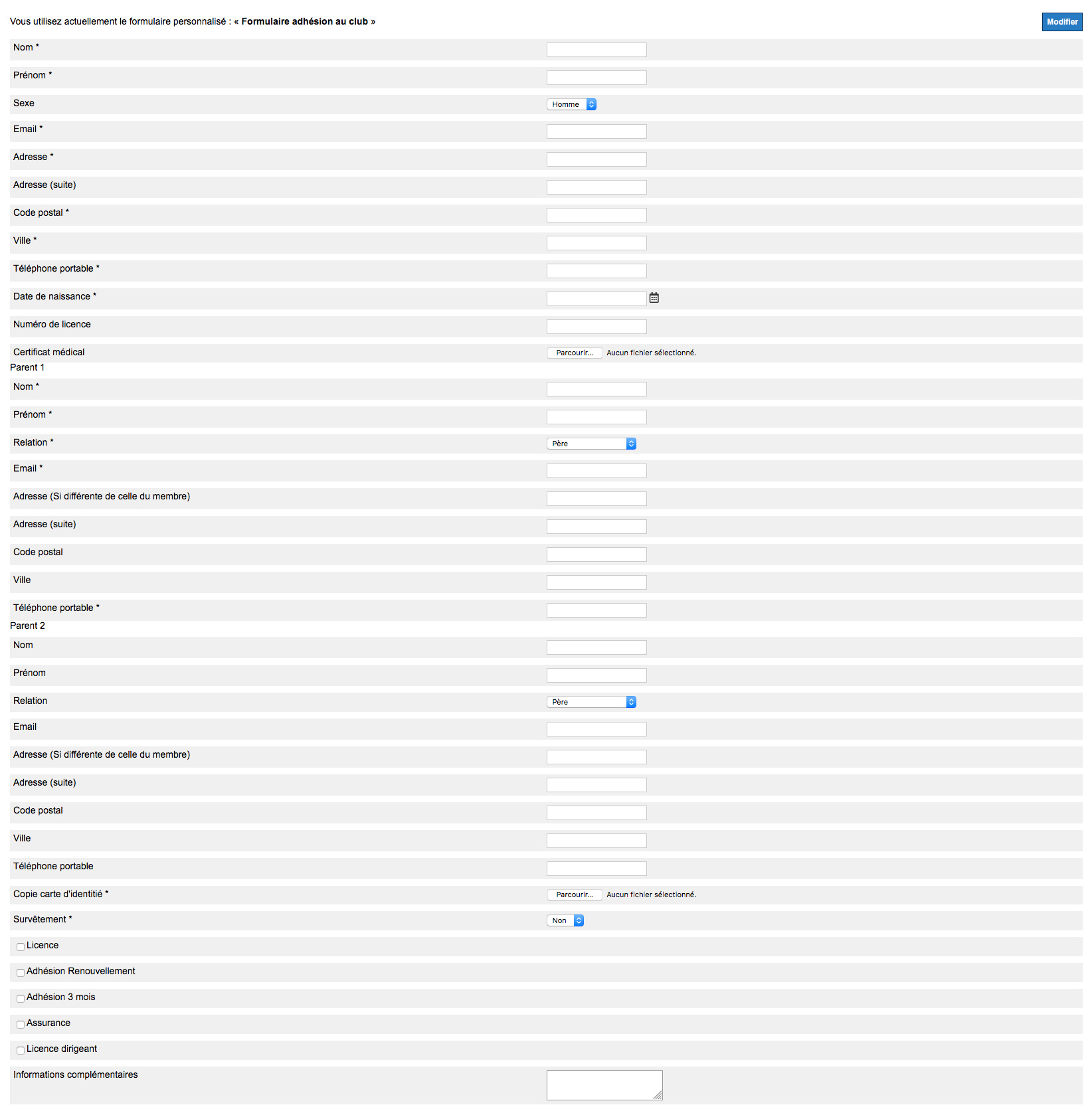Adhésion en ligne
La page « Adhésions en ligne » vous permet de gérer le formulaire d’adhésion et les différents tarifs pour vos adhésions en ligne.
Sommaire
Adhésion au club
Pour la gestion de l’adhésion au club, trois options sont disponibles :
– Désactiver la prise d’adhésion en ligne
Cette option masque le formulaire d’adhésion à votre club sur le site. À sa place, la page d’adhésion indique que les adhésions au club ne sont actuellement pas ouvertes.
– Prendre les adhésions en ligne SANS gestion des paiements (inscription simple)
Cette option vous permet de prendre en ligne des adhésions à votre club, via le formulaire par défaut ou un formulaire personnalisé, mais sans la possibilité de pendre le paiement de vos adhésions en ligne. Les adhésions prises via ce formulaire s’affichent dans la partie Adhésions au club.
– Prendre les adhésions en ligne avec gestion des paiements (commande via panier)
Cette option vous permet de prendre en ligne des adhésions à votre club, via le formulaire par défaut ou un formulaire personnalisé, avec la prise et la gestion des paiements de vos adhésions en ligne. Les adhésions prises via ce formulaire s’affichent dans la partie Adhésions au club.
Code d’accès
Si vous le souhaitez, vous pouvez protéger l’accès à votre page adhésion via un code d’accès. Cela peut vous permettre par exemple de tester le formulaire en condition réelle ou encore de donner la priorité à vos adhérents actuels avant d’ouvrir à tous la partie adhésion.
Vous pouvez également indiquer une date de début et de fin pour cette option.

Produit d’adhésion
Dans la première partie de la page, vous pouvez gérer et indiquer vos produits d’adhésion. Les produits d’adhésion permettent de définir les formules d’abonnement à votre club et les grilles de tarifs associées. Les tarifs peuvent tenir compte de nombreux critères comme l’âge de l’adhérent ou le lieu d’habitation (commune / hors commune), etc.
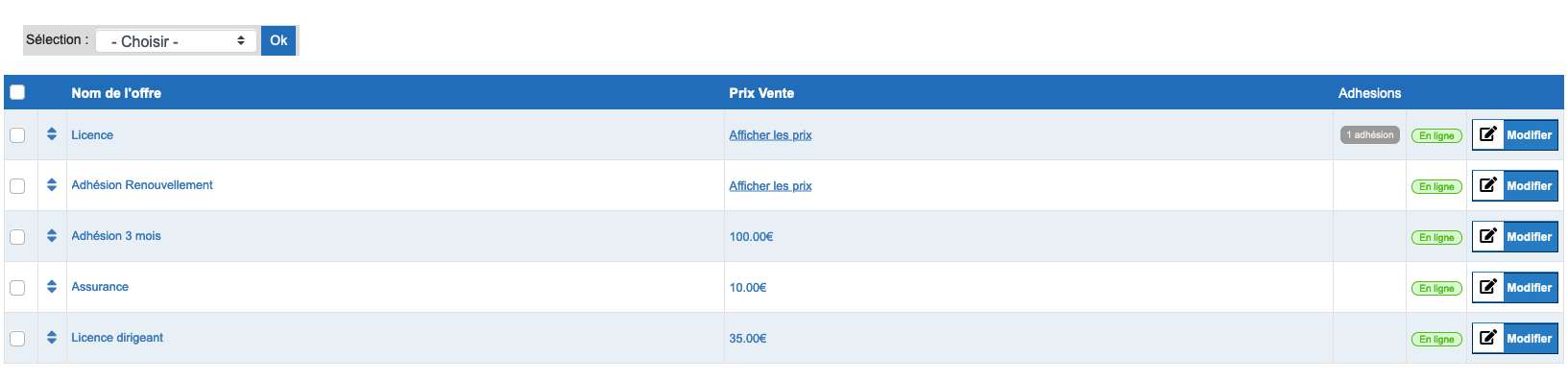
Pour que vos produits d’adhésion puissent être ajoutés dans le panier et bénéficier du même suivi que les produits classiques de votre boutique, ils sont considérés comme tels. Grâce à cela, vous pouvez gérer les adhésions comme des commandes classiques, en indiquant leur statut, mais également l’état de leur paiement, et si besoin, gérer les paiements programmés ou en plusieurs fois.
Ajouter un produit d’adhésion
Pour créer un produit d’adhésion, cliquez sur « Ajouter un produit d’adhésion » pour qu’une popup s’ouvre :
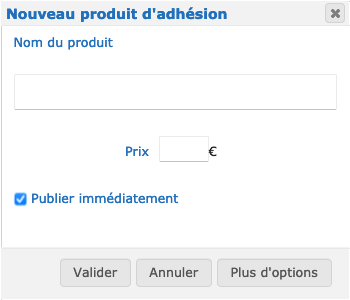
Via cette popup, vous pouvez créer un produit « simple » en lui indiquant son nom et son prix, puis en le publiant directement. Si vous souhaitez avoir plus de possibilités pour créer un produit d’adhésion plus complexe (gestion d’une gille de prix, etc), cliquez sur « Plus d’options ». Si vous souhaitez par la suite accéder à la page des options, il vous suffit de cliquer sur « Modifier » puis « Plus d’options ».
Sur la page des options d’un produit d’adhésion, vous pouvez paramétrer sa grille de prix. Dans la grille de prix, vous avez la possibilité d’ajouter des critères : Numérique, Oui / Non et Catégorie d’âge (catégories générées depuis celles que vous avez créées dans la partie Catégorie d’âge).
Pour chaque type de cotisation, vous pouvez indiquer le montant de la cotisation principale, le montant de la licence fédération ainsi que le coût de assurance. Le total de l’adhésion est calculé automatiquement.
Vous pouvez également indiquer pour chaque critère que vous avez ajouté un quota de places pour chaque type et / ou un quota global, ainsi que si vous souhaitez proposer ce produit.
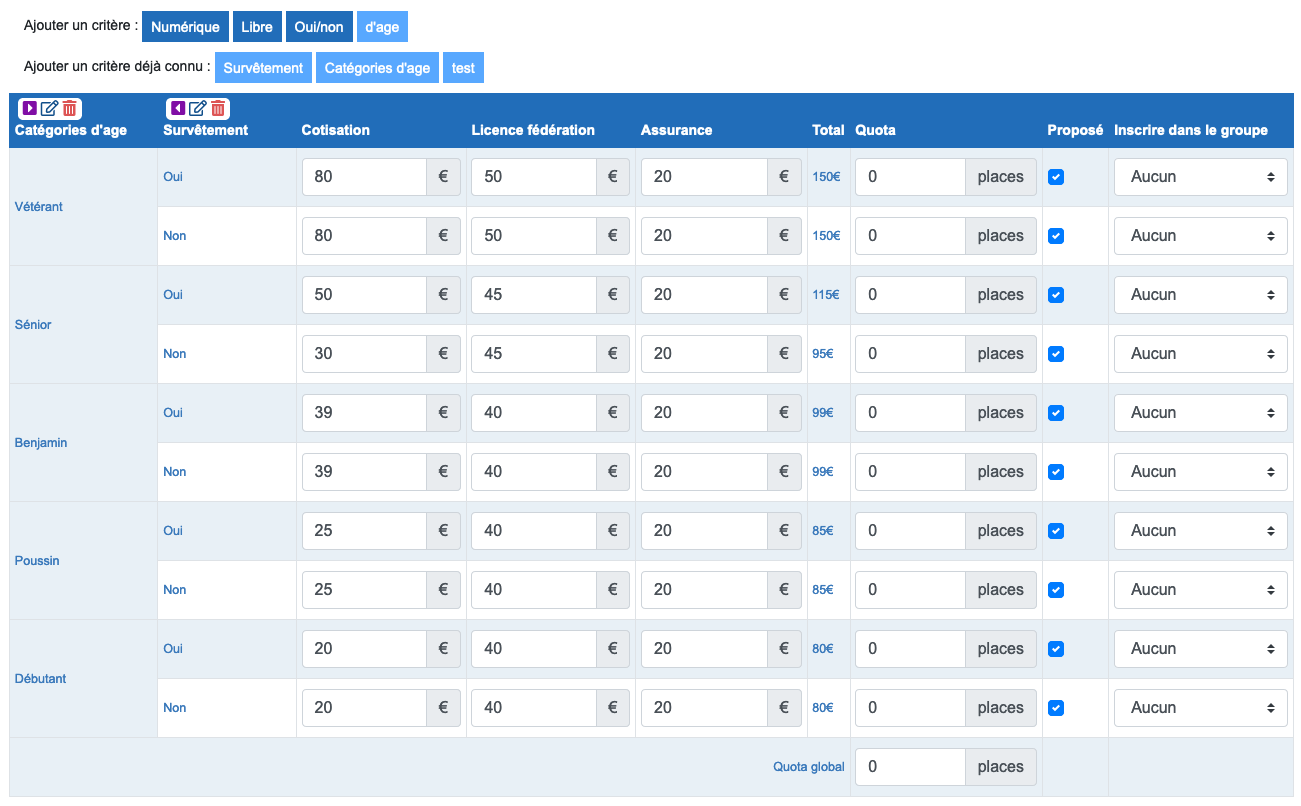
Dans la colonne de droite, vous avez la possibilité de créer des réductions sur le produit, de l’assigner à une de vos sections / disciplines. Vous pouvez aussi indiquer si le produit est payable en plusieurs fois.
Prix libre
Vous avez également la possibilité de choisir un prix libre, avec si besoin un prix minimum, pour votre produit.

Réductions par quantité
Vous avez la possibilité d’appliquer des réductions sur vos produits d’adhésion. Vous pouvez ainsi créer des réductions à partir de X produits, en euros ou pourcentage, portant sur « tous les produits », « à partir du Nième » et « sur le moins cher ». Vous pouvez aussi également indiquer si les réductions portent sur toutes les cotisations ou uniquement des produits identiques.
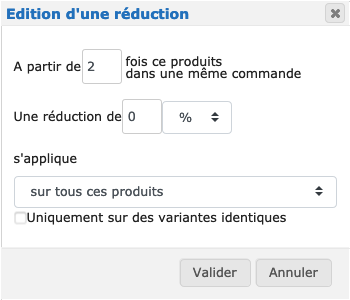
Une fois vos réductions créées, celles-ci sont résumées dans un tableau, où vous pouvez les éditer et les supprimer.
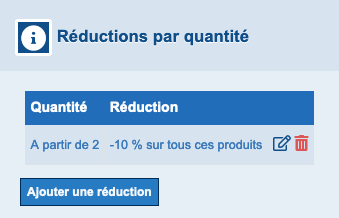
Formulaire d’adhésion
Le formulaire d’adhésion par défaut permet de recueillir les informations principales nécessaires dans le cadre de l’adhésion d’un membre. Cependant, en fonction de votre organisation, vous pouvez être amené à avoir besoin d’informations supplémentaires.
Dans ce cas, vous devez préalablement réaliser votre formulaire d’inscription personnalisé via la page d’administration des Formulaires. Lorsque vous cliquez sur le bouton bleu « choisir un formulaire d’inscription personnalisé », vous pourrez alors choisir le formulaire d’inscription personnalisé que vous souhaitez utiliser pour vos adhésions et qui viendra remplacer le formulaire par défaut.
Dans le cas d’un formulaire personnalisé, la modification se fait toujours dans la partie Formulaires.
Pour que le formulaire d’adhésion s’affiche sur votre site, il faut ajouter une page de type « Adhésion » dans votre menu via « Contenu » > « Menus & pages ».
Un widget « adhésion » est également disponible pour mettre en avant votre formulaire d’adhésion, notamment sur votre page d’accueil.